|
Das Problem:
Die vor kurzem auf den Markt erschiene elektronische Trainingshilfe
Forerunner 201 mit GPS-Funktionalitäten hat einen kleinen, aber
entscheidenden Haken. Mit ihm lassen sich gelaufene Strecken zwar aus dem
Gerät auslesen, nicht aber wieder in das Gerät hinein laden. Mit einem
kleinen Umweg jedoch, gibt es eine Möglichkeit, wie man das Gerät dennoch
annährend in die Richtung bewegen kann.
Der Forerunner 201 lässt zu, dass man an die 100 Waypoints vom PC aus in das
Gerät laden kann. An dieser Stelle wollen wir ansetzen.
Lösungsansatz:
1.) Wir laufen eine Runde,
beispielsweise im Königsforst und zeichnen die Strecke mit dem Forerunner
201 auf.
2.) Als nächstes übertragen wir die die Strecke mittels des
kostenlosen Shareware Programms "GPS-Utility"
in den PC. Das Ergebnis sieht dann folgendermaßen aus:
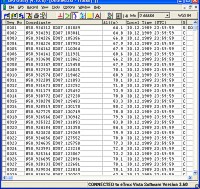
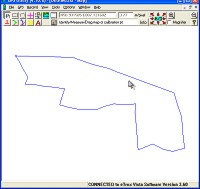
3.) Die so gewonnen Daten
reduzieren wir nun mittels der Filter Funktion so lange, bis nur noch die
wichtigsten Eckdaten übrig bleiben und die Anzahl der Koordinaten kleiner
100 ist. Z.B. durch Löschen aller Punkte, dessen Abstand < 100m ist.
4.) Diese Arbeit speichern
wir nun erstmal ab, unter dem Namen "Koenigsforst_1.txt".
5.) Als nächstes markieren wir die komplette Spalte 'Coordinate' und
rufen über die rechte Maustaste die "Copy Cell(s)" Funktion auf.
6.) Rufen Sie nun die Microsoft Anwendung "Excel" auf und kopieren
die im Zwischenspeicher befindlichen Daten in eine leere Tabelle, und zwar
in die Spalte "C".
7.) Ergänzen Sie die Excel-Tabelle nun um folgende Daten:
[A] In alle Zellen der Spalte den
Buchstaben 'W' platzieren.
[B] Nummerieren Sie die Zellen von
1 bis n durch.
[C] Kopieren sie die Spalte 'Alt (m)' aus GPS-Utility in die Spalte 'C' der
Excel-Tabelle.
[D] Kopieren Sie die Spalte 'Local Time' aus dem GPS-Utility in die Spalte
'D' der Excel-Tabelle.
[E] In alle Zellen der Spalte das Wort 'Waypoint' plazieren.
[F] In alle Zellen der Spalte den
Buchstaben 'I' plazieren.
8.) Nun laden wir mittels
eines Texteditors unsere, vorhin abgespeicherte Datei "Koenigsforst_1.txt"
in den PC und ergänzen die Datei um folgenden Inhalt:
H R DATUM
M E WGS 84 100 0.0000000E+00 0.0000000E+00 0 0 0
H COORDINATE SYSTEM
U LAT LON DEG
F ID---- Latitude Longitude Symbol------------- T Comment
9.) Markieren Sie nun in Excel alle Zellen und platzieren die Daten
unterhalb des in Abschnitt 7 erzeugten Abschnitts. Datei peichern.
10.) Laden Sie nun im GPS-Utility die Textdatei hinein. Das Ergebnis
sieht nun folgendermaßen aus. Wie man leicht erkennen kann, haben wir
zusätzlich zu den Wegesdaten eine Waypointliste generiert.
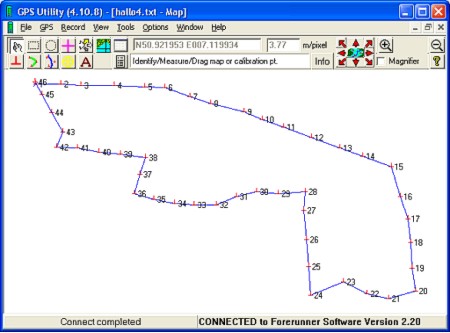
11.) Übertragen Sie nun die Waypontliste in Ihren Forerunner 201.
12.) Beim Abschreiten der Strecke brauchen Sie nun nur noch im
Kartenmodus den durchnummerierten Punkten zu folgen.
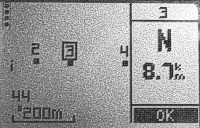
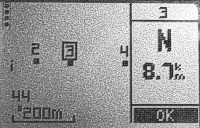 |